Loendiveeru redigeerimine
Applies To
SharePoint Serveri tellimisväljaanne SharePoint Server 2019 SharePoint rakenduses Microsoft 365 Microsoft 365 Microsofti loendidSaate muuta loendiveeru sätteid (nt veeru nime ja tippimist). Olenevalt veeru tüübist saate muuta ka näiteks seda, kui palju teksti kasutaja saab sisestada või milliseid veerge kuvada või peita. Samuti saate muuta veergude loendis kuvatavat järjestust. Näiteks saate tooteloendis muuta kaubanumbrit või hinna positsiooni loendis.
Võtke arvesse, et loendiveergude redigeerimiseks peate redigeerima õigusetaset või kõrgemat.
Märkus.: Kas teie kuva näeb teistsugune välja? Teie administraatoril võib olla loendis klassikaline kasutuskogemus või kasutate varasemat versiooni. Sel juhul lugege teemat Loendi või teegi veeru muutmine. Kui olete loendi omanik, saidi omanik või administraator, leiate teemast Loendite või dokumenditeekide režiimi Uus või Klassikaline asemel vaikerežiimi määramine juhised, kuidas määrata vaikerežiim.
Veergude kuvamisjärjestuse muutmine
-
Avage loend, mida soovite värskendada.
-
Kui soovite muuta veergude järjestust muudes kui vaikevaates, klõpsake nuppu Kuva
-
Hõljutage kursorit ja klõpsake loendi mis tahes pealkirja allanoolt ja seejärel klõpsake nuppu Veerusätted>Kuva/peida veerud.

-
Veergude uude järjestusse panemiseks lohistage veerge üles või alla. Samuti saate kasutada üles- või allanooli, mis kuvatakse, kui kursoriga üle veeru hõljutate.
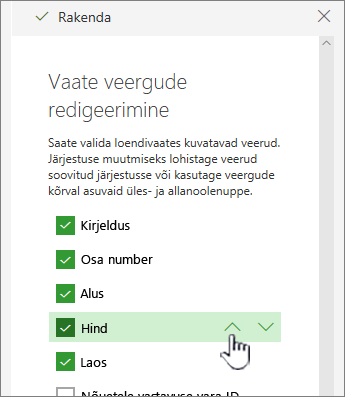
-
Korrake 3. juhist kõigi soovitud veergude järjestuse muutmiseks ja seejärel klõpsake salvestamiseks nuppu Rakenda.
-
Vaate salvestamiseks klõpsake nuppu Vaatesuvandid
Veergude kuvamine või peitmine
-
Avage loend, mida soovite värskendada.
-
Kui soovite veerge kuvada või peita vaates, mis pole vaikevaade, klõpsake nuppu Kuva suvandid
-
Hõljutage kursorit ja klõpsake loendi mis tahes pealkirja allanoolt ja seejärel klõpsake nuppu Veerusätted>Kuva/peida veerud.

-
Valige või tühjendage dialoogiboksis Vaate veergude redigeerimine veerud, mida soovite kuvada või peita.
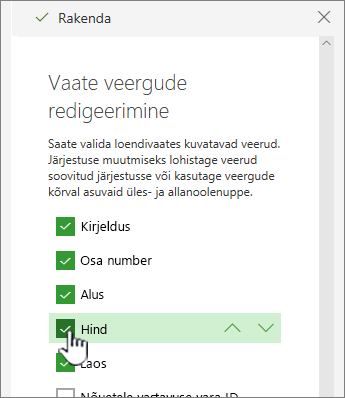
-
Salvestamiseks klõpsake nuppu Rakenda.
-
Vaate salvestamiseks klõpsake nuppu Vaatesuvandid
Loendi muude veerusätete muutmine
Veergude muid sätteid saate muuta ka otse veerusätete rippmenüüst.
-
Avage SharePoint loend, mida soovite värskendada.
-
Kui soovite muuta veerge vaates, mis pole vaikevaade, klõpsake nuppu Kuva
-
Klõpsake selle veeru kõrval olevat noolt, mida soovite muuta, ja seejärel valige Veerusätted.
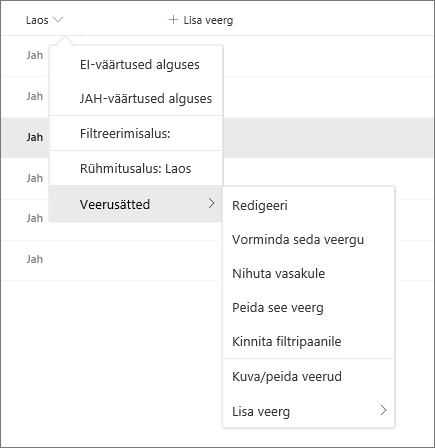
-
Valige menüüs soovitud muudatus (nt veeru vormindamine, vasakule või paremale liikumine, veeru peitmine või lisamine). Sätted olenevad redigeeritud veeru tüübist.
Lisateavet leiate artiklitest Saidi veerutüübid ja -suvandid ning RTF-teksti redigeerimine, loendiveerg SharePoint.
-
Salvestamiseks klõpsake nuppu OK.
Saatke meile kommentaar
Kas sellest artiklist oli abi? Kui jah, siis palun andke meile sellest lehe allservas teada. Kui te abi ei saanud, siis kirjutage, mis jäi arusaamatuks või ebaselgeks. Vaatame teie tagasiside põhjal faktid üle, lisame teabe ja täiendame seda artiklit.











